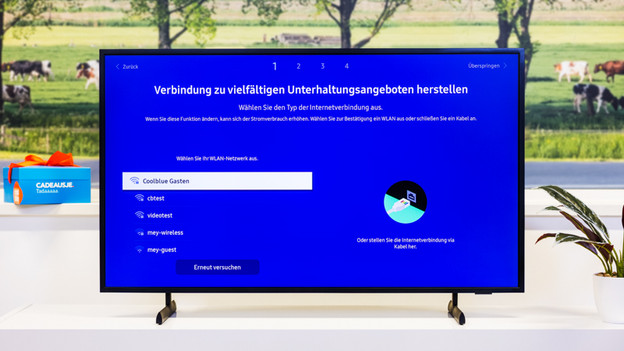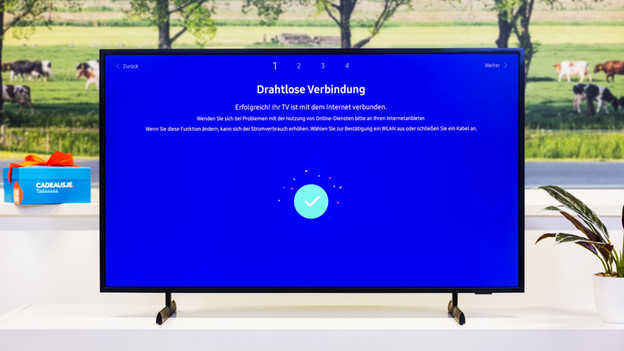Geschrieben von Jorn
Aktualisiert am
17. Januar 2025
·
10:07
Wie richte ich meinen Samsung Fernseher ein?
Dein neuer Samsung-Fernseher wurde geliefert! Ausgepackt und angeschlossen ist er schon und dein Fernseher hat einen Platz in deinem Zimmer bekommen. Jetzt muss er nur noch eingerichtet werden. In diesem Artikel erklären wir Schritt für Schritt, wie das geht. Lade schonmal die Samsung SmartThings-App auf dein Smartphone herunter und halte sie griffbereit.
- Deinen Samsung-Fernseher einrichten in 9 Schritten
- Vorbereitung
- Land oder Region
- Anschlüsse
- Schritt 4: Wähle Land oder Region aus
- Schritt 5: Starte die automatische Installation
- Schritt 6: Verbinde den Fernseher mit dem Internet
- Schritt 7: Akzeptiere die Bedingungen
- Schritt 8 (optional): Melde dich bei Samsung an
- Schritt 9 (optional): Stelle den Smart-Modus ein

Deinen Samsung-Fernseher einrichten in 9 Schritten
- Schritt 1: Bevor du beginnst
- Schritt 2: Sprache auswählen
- Schritt 3: Wähle „Fernbedienung“
- Schritt 4: Land oder Region auswählen
- Schritt 5: Starte die automatische Installation
- Schritt 6: Verbinde den Fernseher mit dem Internet
- Schritt 7: Akzeptiere die Bedingungen
- Schritt 8 (optional): Melde dich bei Samsung an
- Schritt 9 (optional): Stelle den Smart-Modus ein

Schritt 1: Bevor du anfängst
Wir haben die Schritte zur Einrichtung deines Samsung-Fernsehers für dich aufgelistet. Bevor du anfängst, ist Folgendes zu tun:
- Stelle deinen Fernseher an den gewünschten Ort.
- Sorge für ein funktionierendes WLAN-Signal.
- Verbinde deinen Fernseher über deinen Provider-Kasten, dein CI+-Modul oder dein Koax-Antennenkabel mit einem Fernsehsignal.
- Lege die Batterien in die Fernbedienung ein.
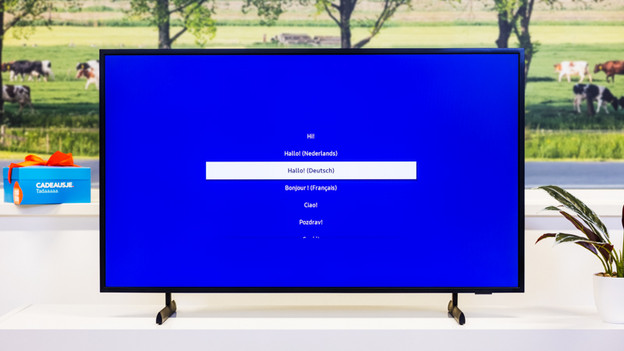
Schritt 2: Sprache auswählen
Wähle die Sprache aus, die du sprichst.
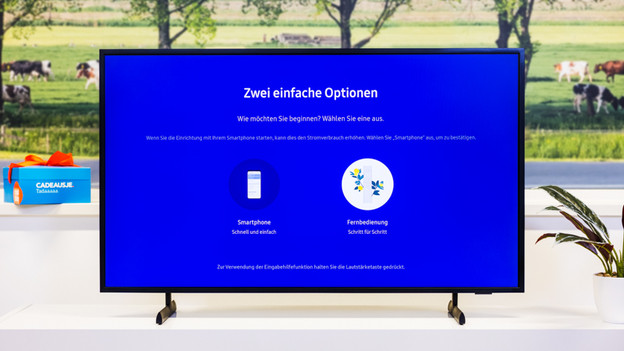
Schritt 3: Wähle „Fernbedienung“
Wähle die Option „Fernbedienung“, um das Fernsehgerät mit der Fernbedienung einzurichten. Möchtest du den Fernseher lieber über dein Smartphone installieren? Wähle dann „Smartphone“ aus.
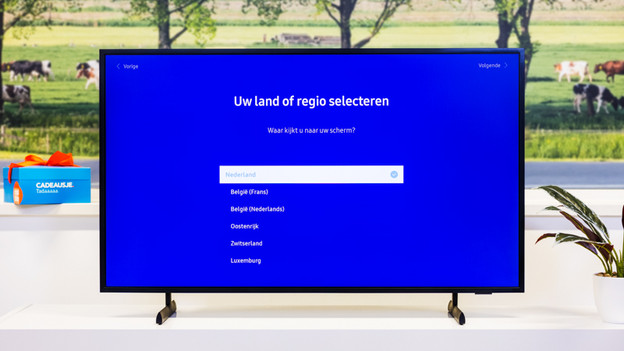
Schritt 4: Wähle Land oder Region aus
Wähle das Land oder die Region aus, in der sich dein Fernseher befindet.
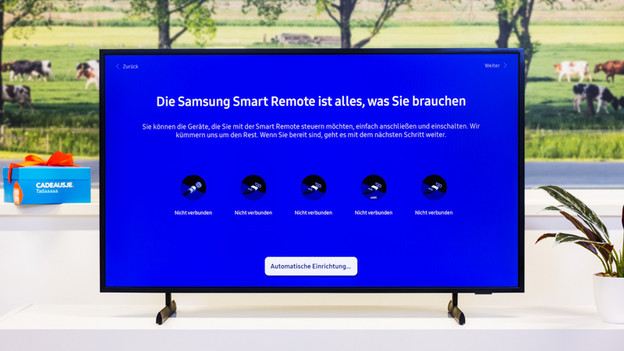
Schritt 5: Starte die automatische Installation
Verbinde die Geräte, die du bedienen möchtest, mit der Samsung-Fernbedienung, z. B. deine Mediabox. Nachdem du die Geräte verbunden hast, wähle „Automatische Installation starten“.
Schritt 6: Verbinde den Fernseher mit dem Internet
Stelle eine Verbindung zum Internet her, indem du die folgenden Schritte ausführst:
- Wähle das gewünschte WLAN-Netzwerk aus
- Gib das das Passwort ein
- Du bist mit dem Internet verbunden!
Wähle dein WLAN-Netzwerk aus
Gib Passwort ein
Sie sind verbunden!
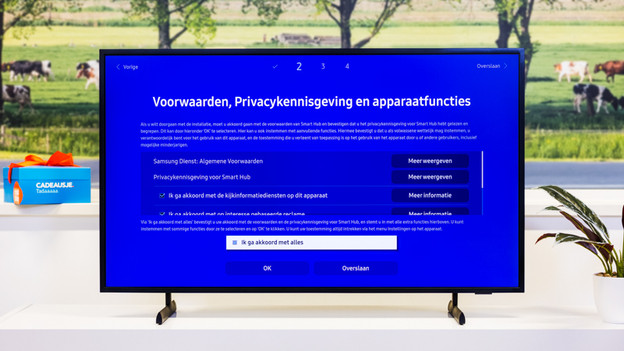
Schritt 7: Akzeptiere die Bedingungen
Lies die Bedingungen, die Datenschutzerklärung und die Gerätefunktionen. Wähle „Ich stimme allem zu“, wenn du allem zustimmst, was du gelesen hast, oder wähle nur die Abschnitte aus, denen du zustimmst.

Schritt 8 (optional): Melde dich bei Samsung an
Wähle „Neues Konto erstellen“, um ein Konto bei Samsung zu erstellen. Mit diesem Konto kannst du zusätzliche Optionen von Samsung nutzen, z. B. bestimmte Apps für Mitglieder verwenden. Hast du bereits ein Konto? Wähle dann „Girokonto verwenden“ und melde dich an.
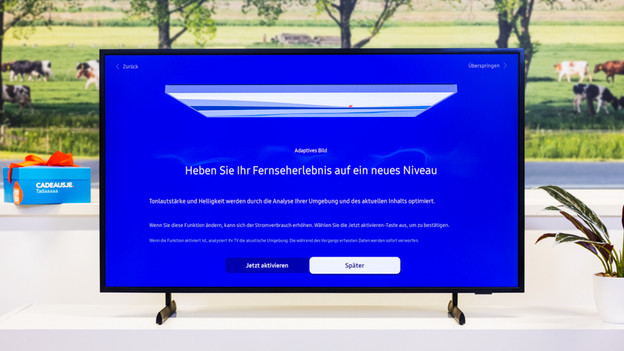
Schritt 9 (optional): Stelle den Smart-Modus ein
Der Smart-Modus passt Ton, Lautstärke und Helligkeit an die Umgebung deines Fernsehers an. Wähle „Jetzt aktivieren“, wenn du diesen Modus verwenden möchtest. Wähle „später“, wenn du den Modus später oder gar nicht ausprobieren möchtest.
Ja! Dein Samsung-Fernseher. ist jetzt erfolgreich installiert.